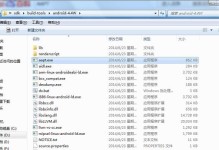随着技术的进步,一键恢复成为了电脑维护的常用方法。然而,有时在完成一键恢复后,我们可能会发现电脑的声音消失了。这给我们的音乐、游戏和视频观看带来了困扰。本文将介绍一些解决电脑一键恢复后没有声音的技巧,帮助您重新恢复音频功能。
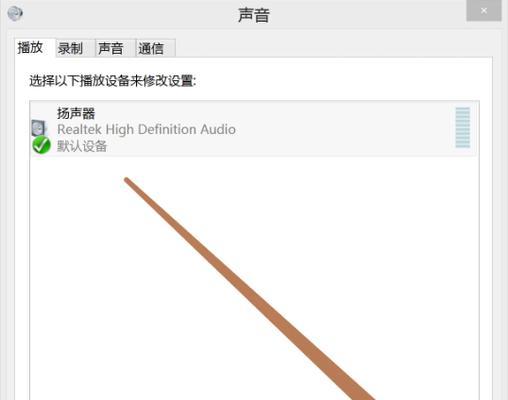
检查音频设备驱动程序是否完整
更新音频驱动程序以解决兼容性问题
检查音频设备是否被禁用
重启电脑以修复临时故障
检查音量设置是否正确
清除操作系统中的故障冲突
检查耳机或扬声器是否正常工作
检查音频插孔是否连接正确
检查操作系统是否有错误配置
使用系统还原功能恢复到之前的状态
运行音频故障排除工具解决问题
关闭第三方软件以解决冲突
检查系统是否受到恶意软件的感染
卸载并重新安装音频设备驱动程序
联系专业技术支持获取帮助
检查音频设备驱动程序是否完整:打开设备管理器,查看是否有黄色感叹号或问号标记的设备,若有,则表示该设备驱动程序未正确安装。
更新音频驱动程序以解决兼容性问题:访问电脑制造商的官方网站,下载并安装最新的音频驱动程序。

检查音频设备是否被禁用:右键点击任务栏上的音量图标,选择“声音”,确保音频设备没有被禁用。
重启电脑以修复临时故障:尝试重新启动电脑,有时候仅仅重启就可以解决音频问题。
检查音量设置是否正确:确保音量设置不是静音状态,同时调整音量滑块到合适的位置。
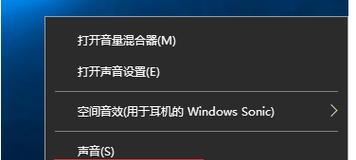
清除操作系统中的故障冲突:打开“控制面板”,选择“硬件和声音”,点击“故障排除”来解决可能存在的故障冲突。
检查耳机或扬声器是否正常工作:尝试使用其他耳机或扬声器来确认是否是设备本身的问题。
检查音频插孔是否连接正确:确保音频插孔插入正确的插槽中,如果是桌面电脑,也可以尝试更换插孔。
检查操作系统是否有错误配置:在“控制面板”中选择“声音”,检查默认播放设备是否正确设置。
使用系统还原功能恢复到之前的状态:运行系统还原,将系统恢复到没有问题出现之前的状态。
运行音频故障排除工具解决问题:一些操作系统提供了音频故障排除工具,可以自动检测和修复音频问题。
关闭第三方软件以解决冲突:有时候第三方软件可能与音频驱动程序发生冲突,关闭这些软件可以解决问题。
检查系统是否受到恶意软件的感染:进行全面的杀毒扫描,以排除可能存在的恶意软件导致的问题。
卸载并重新安装音频设备驱动程序:在设备管理器中卸载音频设备驱动程序,并从官方网站重新下载并安装最新版的驱动程序。
联系专业技术支持获取帮助:如果以上方法都无法解决问题,建议联系电脑制造商或专业技术支持人员寻求帮助。
通过检查驱动程序、设置、硬件连接等方面的问题,我们可以解决一键恢复后电脑没有声音的困扰。如果遇到问题,请按照上述方法逐一尝试,以恢复电脑的音频功能。